אחת הפונקציות הטובות ביותר של סמארטפונים וטאבלטים בימינו היא צילום המסך. צילום מסך היה מבוקש מאוד, במיוחד עבור אלה שצריכים להעביר הודעה או רעיון לאחרים. אחת הדוגמאות המושלמות לכך היא הצורך להעביר הודעה שזה עתה קיבלת. האם לא יהיה קל יותר ומשכנע יותר לשלוח את כיסוי המסך של השיחה המדויקת במקום להקליד אותם אחד אחד? מכאן שאם זו גם הבעיה שברצונך לפתור על ידי לימוד הדרך הנכונה כיצד לצלם מסך ב- Alcatel 7, אז פשוט הגעת למקום הנכון.
במאמר זה יש מדריכים מקיפים על הדרך הנכונה ללכוד את המסך עבור משתמשי אלקטל. נוסף על כך, כללנו את הטכניקה הטובה ביותר באמצעות כלי הלכידה הטוב ביותר שאסור לכם לפספס. אתה תלמד את כל אלה אם תמשיך לקרוא את כל התוכן למטה.
חלק 1. הדרכות על דרך ברירת המחדל לצילום מסך ב-Alcatel
אלקטל הוא אחד ממותגי הסלולר הפופולריים ביותר ברחבי העולם. למרות שהמותג הזה נוסד לפני כמעט שני עשורים, הוא עדיין נותר מבוקש בשל מחירו המשתלם.
למען האמת, זה לא נשאר מאחור בכל הנוגע לחדשנות. יתר על כן, ישנם מכשירים ניידים שונים של אלקטל, שלכל אחד מהם יש דרך משלו לצלם צילומי מסך. עבור חלק זה, נציג את דרכי ברירת המחדל של צילום מסך החלים על דגמים שונים של אלקטל, כגון Alcatel 7, One Touch Evolve, ו-One Touch Fierce 2. מאז הדגמים הללו נטען כי הם הכי השתמש במכשירי Alcatel עד לימים אלה, לכן, בואו נתחיל עם Alcatel 7.
כיצד לצלם מסך ב-Alcatel לפי שילובי כפתורים
שלב 1הפעל את המסך שאתה צריך ללכוד. אל תדאג, כי יש לך את החופש להשיק כל מה שאתה רוצה ללא הגבלות.
שלב 2כעת, לחץ על לחצן ההפעלה ועל לחצני עוצמת הקול בו-זמנית כדי לצלם צילום מסך מהיר. אתה תדע שזה כבר צולם בזמן שאתה שומע את הצליל שנלכד או שהמסך שלך מהבהב.

שלב 3לאחר מכן, בדוק את המסך שצולם מגלריית התמונות שלך.
כיצד לצלם מסך ב-Alcatel על ידי מחווה
שיטה נוספת לאלקטל 7 שגם אתם צריכים להכיר היא שימוש במחווה. עם זאת, כדי ליישם שיטה זו, תצטרך להגדיר אותה תחילה. לפיכך, אם אתה רוצה לדעת איך לצלם צילום מסך ב- Alcatel One Touch בשיטה זו, עיין בשלבים שלהלן.
שלב 1לך ל ... שלך הגדרות אפליקציה וחפש את מחוות ותנועות בְּחִירָה.
שלב 2לאחר מכן, הפעל את ה טכניקת תנועה מיוחדת בְּחִירָה. משם, צור מחווה שברצונך לגשת לצילומי מסך בקלות.
שלב 3צא מאפליקציית ההגדרות ולאחר מכן עקוב אחר המחווה שיצרת זה עתה. שוב, התמונות שצולמו נמצאות באפליקציית גלריית התמונות.

כיצד לצלם את המסך ב-Alcatel באמצעות הכלי המובנה
כמובן, כפי שהוזכר קודם, לניידים של אלקטל יש גם כלי מובנה ללכידת מסך. הגישה אליו היא פשוטה מאוד. כל מה שאתה צריך לעשות הוא לבצע את השלבים הבאים.
שלב 1החלק את האצבע כלפי מטה על המסך כדי להגיע למרכז הבקרה המהיר של טלפון Alcatel שלך.
שלב 2הקש על צילום מסך סמל ממרכז הבקרה שלך. לאחר מכן, בדוק את התמונה שצולמה בגלריית התמונות שלך.

חלק 2. כיצד לצלם צילום מסך על אלקטל במחשב
אם ברצונך לצלם את מסך Alcatel במחשב שלך, אל תחמיץ את העוצמה מקליט מסך AVAide. זה מלא ארוז תוכנת הקלטת מסך שתוכל לרכוש ב-Windows וב-Mac OS. יתר על כן, הוא מגיע עם כלי הקלטה רבים כגון וידאו, סרטים, משחקים, אודיו, מצלמת אינטרנט, ואפילו בטלפון כמו אלקטל! עם זה נאמר, אתה יכול ללכוד ביעילות את המסך של אלקטל שלך אפילו בלי צורך להתקין אותו במכשיר הנייד שלך!
כך, באמצעות אפליקציית השיקוף המסונפת של התוכנה, תוכלו ללכוד כל מה שתרצו מהנייד שלכם. שלא לדבר, מקליט הטלפון שלו עובד על כל מכשירי אנדרואיד ו-iOS. האם אתה נרגש לראות את הפתרון הטוב ביותר כיצד לצלם מסך בטלפון Alcatel Fierce 2 ובדגמים אחרים של Alcatel? לאחר מכן, אתה אמור לראות את המדריך למטה.
- שיקוף את Alcatel שלך וללכוד אותו בכמה דרכים!
- יש איכות תמונה ללא אובדן מצילום מסך.
- תמיכה בפורמטי התמונה הפופולריים ביותר, אפילו GIF ו-TIFF.
- כלי עריכה נהדרים ממתינים לתמונות ולסרטוני הווידאו שלך!
כיצד להשתמש במקליט מסך AVAide בצילום מסך של אלקטל
שלב 1הורד והתקן את תוכנת ההקלטה הטובה ביותר על שולחן העבודה או הנייד שלך. לאחר מכן, הפעל אותו כדי לגשת אליו מכשיר טלפון מקליט בממשק שלו.
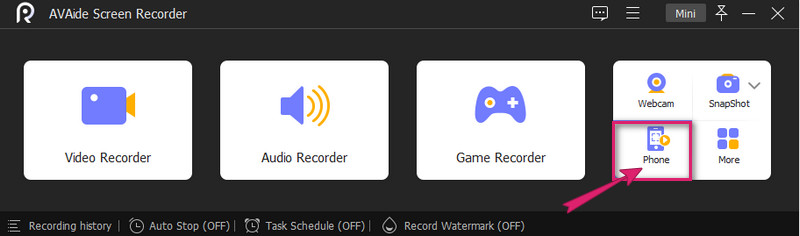
שלב 2לצד זה, עליך לבחור סוג מכשיר בחלון הבא וללחוץ מקליט אנדרואיד. לאחר מכן, בעמוד הבא, עקוב אחר ההוראה המינימלית לחיבור טלפון Alcatel שלך לתוכנה. אל תשכח לבחור דרך להטיל את המסך שלך, ואם אתה רוצה את הדרך הקלה ביותר, עבור על קוד QR.
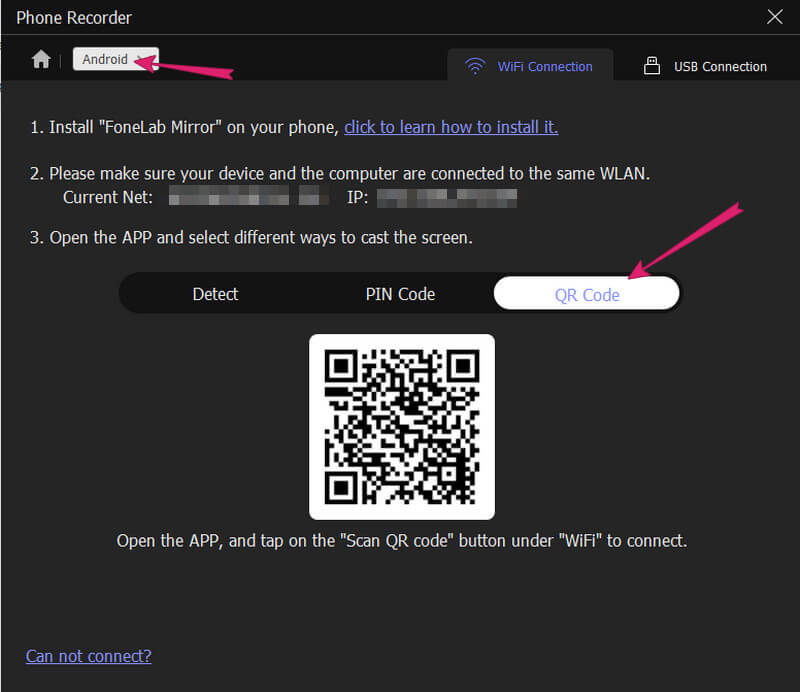
שלב 3ברגע שהטלפון שלך מחובר סוף סוף, אתה כבר יכול לצלם צילומי מסך על ידי לחיצה על SnapShot לשונית. אגב, אתה יכול גם להגדיר את פתרון הבעיה ו רזולוציית פלט מאותו חלון. לאחר מכן, תוכל למצוא את התמונות שצולמו ב- הקלטת היסטוריית.
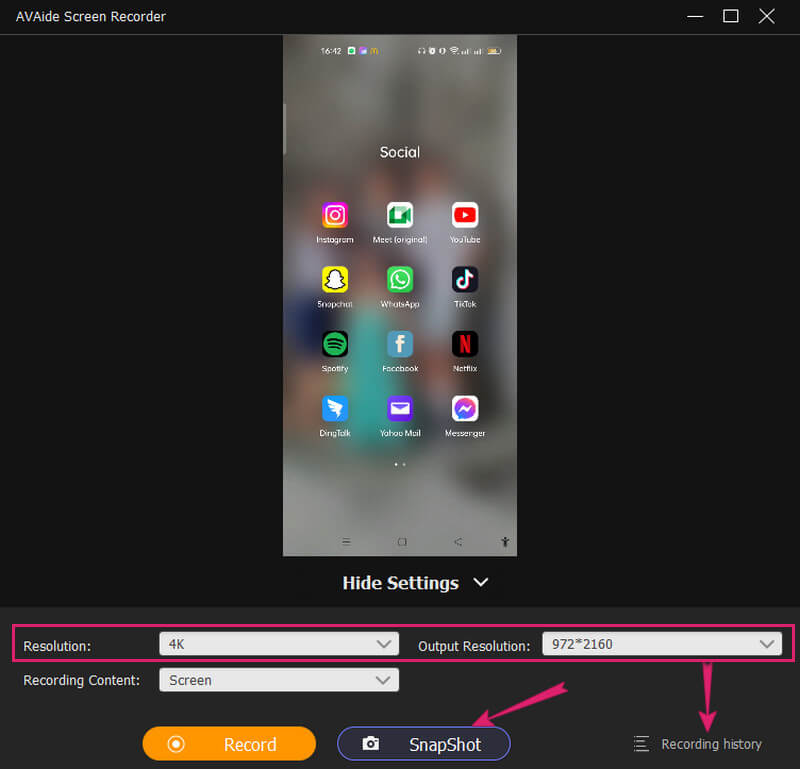
הערה: אתה תמיד יכול להחזיק את התוכנה הזו במחשב שלך למטרות הקלטה עתידיות.


![]() מקליט מסך AVAide
מקליט מסך AVAide
הקלט מסך, אודיו, מצלמת אינטרנט, משחקיות, פגישות מקוונות, כמו גם מסך אייפון/אנדרואיד במחשב שלך.
חלק 3. שאלות נפוצות על אלקטל וצילום מסך
כיצד אוכל לצלם צילומי מסך ב-Alcatel One Touch Idol 3?
ניתן לבצע צילום מסך של Alcatel One Touch Idol 3 על ידי לחיצה בו-זמנית על כפתורי ההפעלה והנמכת עוצמת הקול.
האם אוכל לצלם מסך באמצעות טלפון לוח המקשים של Alcatel?
למרבה הצער, טלפונים עם לוח מקשים אינם יכולים לצלם צילומי מסך בשל המפרט שלהם.
האם אוכל לערוך את צילום המסך שלי ב-Alcatel 7?
כן. אתה יכול לערוך תמונות שצולמו ב-Alcatel 7 מכיוון שלכלי צילום המסך המובנה יש אפשרויות עריכה ראשוניות. עם זאת, זה לא יכול לתת לך את כלי העריכה כמו מה שמקליט המסך של AVAide מספק לך.
לבסוף, אתה יודע איך לצלם את מסך Alcatel שלך בדרכים רבות. כל שעליכם לעשות כעת הוא לבחור איזו מבין השיטות היא המתאימה ביותר עבורכם ועבור המכשיר שלכם. עם זאת, אתה יודע איזה כלי יכול לתת לך טונות של בחירות. אתה מוזמן לנסות את מקליט מסך AVAide ותזכו לחוויה מבורכת בהקלטה!
הקלט מסך, אודיו, מצלמת אינטרנט, משחקיות, פגישות מקוונות, כמו גם מסך אייפון/אנדרואיד במחשב שלך.






 הורדה מאובטחת
הורדה מאובטחת


